2019年現在、一般にパソコンゲームというと洋物ゲーム。それも3次元グラフィック仮想現実の処理の重いゲームのことを想定するようだ。
こうした洋物ゲームはSteamサービスに出店しており、高性能パソコンが必要なゲームばかりだ。したがって
洋物ゲーム、Steamサービス、ゲーミングパソコン
こういったものがパソコンゲームだと思われている。
もちろん個人としては大いに不満だ。
わが国が全世界に誇るべき和物ゲームであるギャルゲー。ギャルゲーを開発できるのは地球上でただひとつ日本だけなのだ。にもかかわらず、パソコンゲームと言えば洋物ゲームという風潮はまこと嘆かわしい限りである。
この記事では、あくまでパソコンゲームのごくごく狭い一部分に過ぎないところの、洋物ゲームについて。Steamサービスを使ったダウンロード版購入について解説したい。
Steamサービスは広く普及しているので、もっと詳細に解説してるブログはいくらでもある。ゆえに概要を触るだけとしたい。
すでに前記事で述べたように、Steamサービスは、Valve社が運営するゲームソフトウェア配信サービスである。
ゲーム発売元は、Valve社と契約して、Steamサーバー機に、ゲームソフトウェアをアップロードしておく。
ユーザーは、所定手順で購入したのち、Steamサーバー機から、ゲームソフトウェアをダウンロードする。
Valve社は場所を提供した手数料として、支払い代金の一部を天引きする。

手順1: アプリをインストール
初めてSteamサービスを使うなら、まずは、Steamアプリをパソコンにインストールする。

手順2: アカウント新規作成
アプリを起動するとログイン画面になるのだが、初めてならば、まずはアカウントを新規作成しなければならない。


手順3: ログインする
新規作成すたばかりのアカウントで、ログインしよう。

手順4: 入金チャージ
ログイン後に、アカウントに入金できるようになる。ウォレットに入金チャージする、という。
かつては支払方法はPayPal のみで、ドル通貨しか使えなかったのだが
現在ではコンビニで日本円通貨でも入金チャージできるようになった。

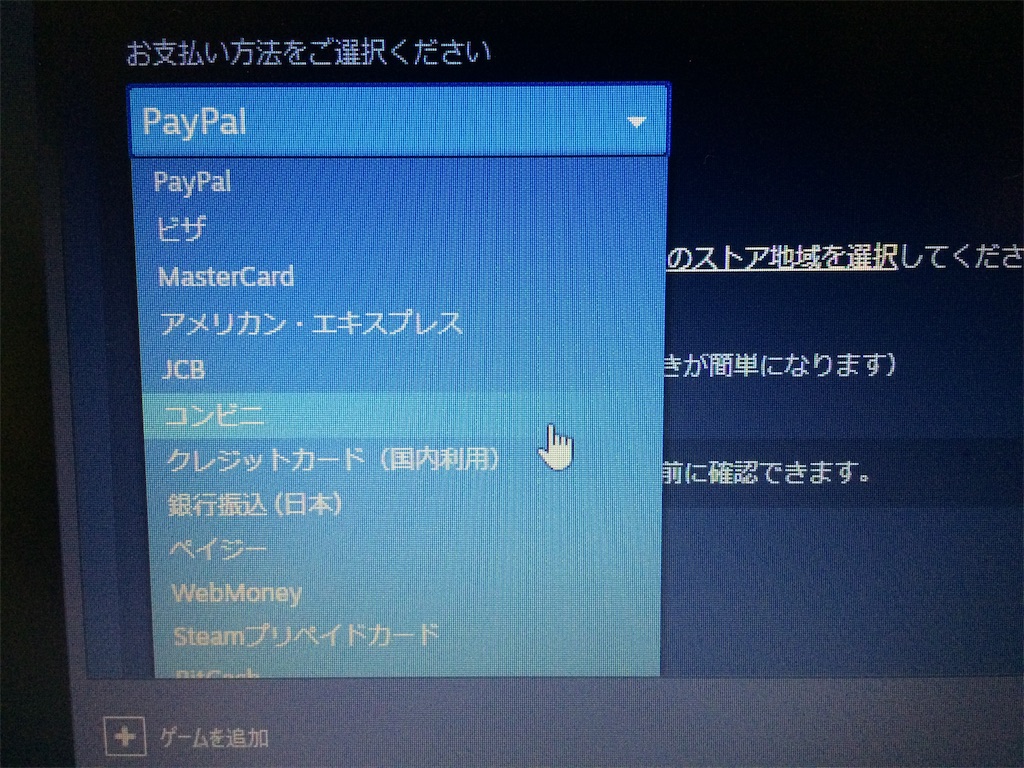

手順5: ゲームを検索する
欲しいゲームを検索しよう。カテゴリー分類から探してもいいし、キーワードで検索してもいい。

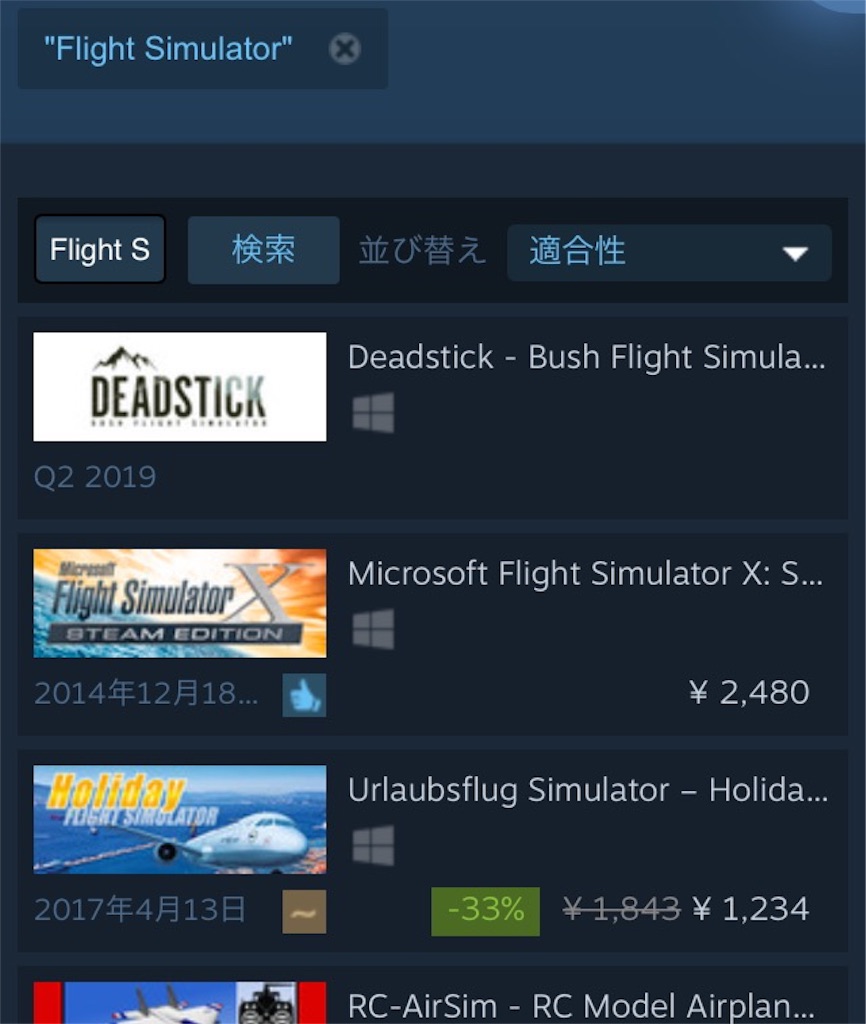


手順6: システム要件の範囲内か?
この手順は必須であり、とても重要な手順である。
ゲームによって、処理の軽いゲームもあれば処理の重いゲームもある。
ゆえにどれだけの性能をパソコンに要求するのかが明示されている。
このシステム要件範囲内でないと、せっかく購入したのにまともにゲームが動かない危険性があるのだ。
たとえばスカイリムというゲームだと要求が高くなる。
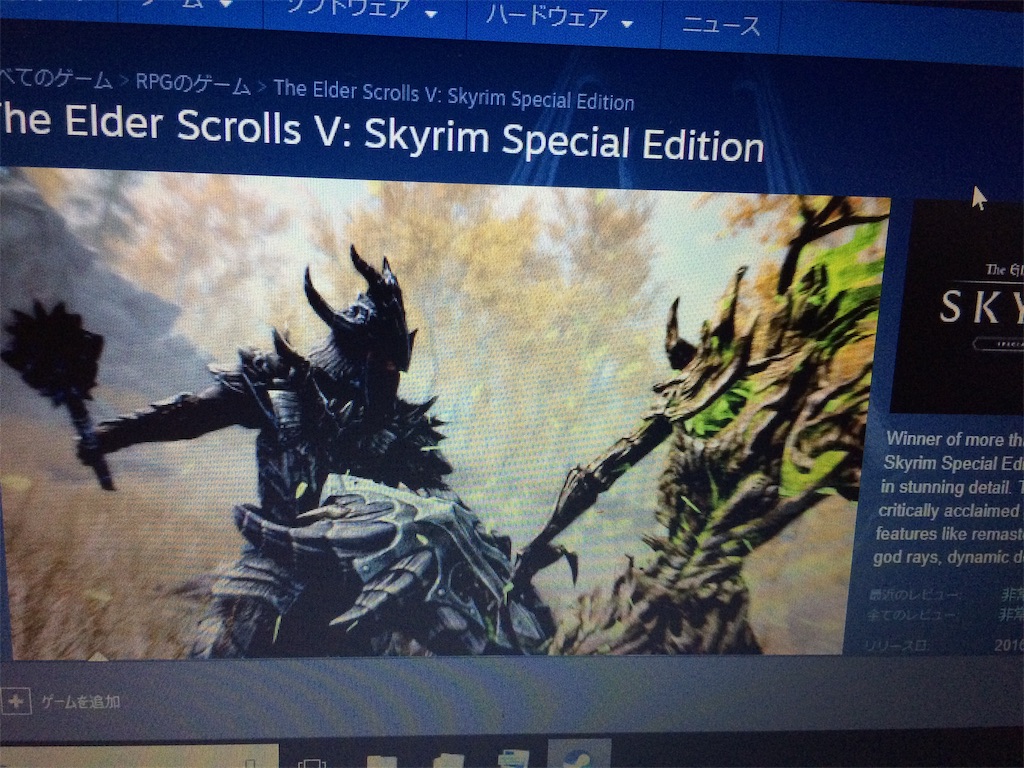

これがルートレターというゲームだと、2次元ばかりで処理が軽いので、要求は低い。


このようにゲーム作品ごとにシステム要件が異なるので、
高性能パソコンほど、どんなゲームでも遊べる。
低性能パソコンだと、遊べないゲームが多くなってしまう。
手順7: ゲーム作品を購入
システム要件範囲内であれば、購入する。
購入済み作品は、ライブラリから確認できる。

手順8: 起動テスト
購入したらゲームが無事に起動するのかすぐにでもテストするべきだ。ゲーム序盤くらいはプレイしてみて不具合なく動くかを確認するべきだろう。
下記の条件は覚えておこう。
総プレイ時間累計2時間以内で、購入から14日以内であれば
Steamに対して返金リクエストがかけられる。
システム要件が微妙な場合もある。
わたしの場合もそうだが、ノートパソコンだとグラフィックボード未搭載で、オンボードのGPUしかないのだ。
スカイリムのシステム要件にNVIDIA GeForce GTX とか上位グラフィックボードの機種を書かれても、ノートパソコンにはグラフィックボードなど搭載されていない。
自分のノートパソコンのオンボードGPUは、ベンチマークではNVDIAの下位のグラフィックボード相当である。
実際に動かしてみないと、ゲームが動作するかはわからないのだ。そこでまずはゲームを購入してみて序盤を2時間以内で試してみる。問題なくプレイできればOKだ。
返金可否条件は変更されこともあるので
常に最新のSteam返金ポリシーを確認しておくべきだ。

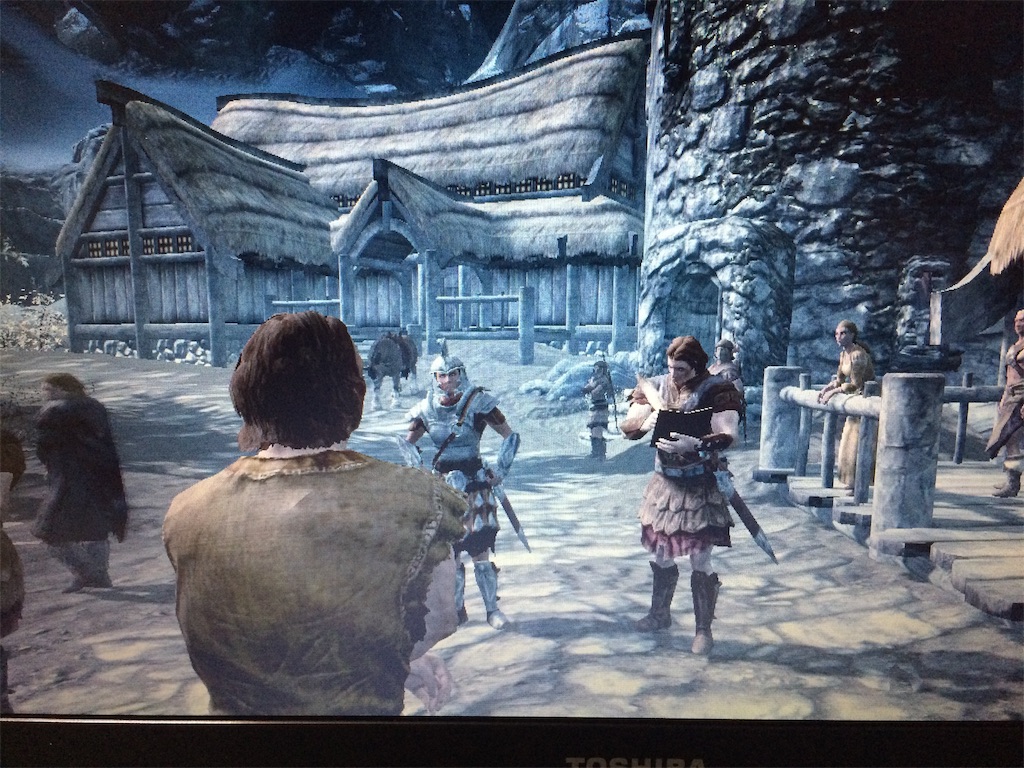
------------------
最後に。わたしがSteam用に使っているパソコンの機種を参考に述べておく。少し古い機種ではあるが、今でもそれなりに使える。
CPU : Intel社第3世代 Core i5 - 3340M
Ivy bridge 2コア 2.7GHz
ビデオメモリ 1.6 GB
RAM : 8 GB
ストレージ : 320 GB HDD
液晶サイズ : 13.3 インチ
外寸 : 316 x 227 x 27 ミリ
重量 : 1.44 キログラム
OS : 元は Windows 8.1 だったが
現在 Windows 10 - 64bit PRO
当時、これより性能のいいノートパソコンだと液晶サイズが17インチで重量2キロ超えになりそうだった。
それに比べると重量1.4キロは充分に小型軽量であったのである。わたしは小型軽量が好きなのだ。多少の性能を犠牲にしてでも小型軽量を好むのだ。
そしてIntel HD 4000 だが、これはオンボードGPUの割に性能がいいとされていれ、グラフィックボードの下位モデル相当と言われている。XなしのGT700くらいとか。
スカイリムというゲーム作品は、上位グラフィックボードを要求される処理が重いゲームなのだが、運良く何とか動いてくれた。
Steamに命をかけるヘビーユーザーから見ればゴミスペックの低性能だが
私の性向としてはつねに動作最下限を狙う。
これは数年前にアウトドア遊びにハマったさいに学んだウルトラライトという哲学に基づくものだ。
欲張らずに必要最低限の装備とし、重量低減をめざすのだ。
山登りに必要「かもしれない」装備を全て持参したら総重量40キロを超えてしまう。8000メートル級の高山ならともかく、一般の登山なら不必要な重装備となる。
ウルトラライトという哲学は、21世紀になって新素材や新技術のおかげで飛躍的軽量となった装備を、さらに取捨選択し、必要「かもしれない」装備を敢えて持参しない。現地調達できるものや別装備で代用できるものは持参しない。
必要最低限の「絶対に外せない」装備のみに限定し、総重量2キログラムを目標とするものだ。
パソコンも同じだ。必要「かもしれない」性能を追及すれば、100万円以上の超高級品になってしまう。
目的のゲームを稼働させる最低限の性能はどれほどか? 絶対に外せない部品はどれなのか?
そうして必要最低限の、最下限性能を、私は好んでいる。